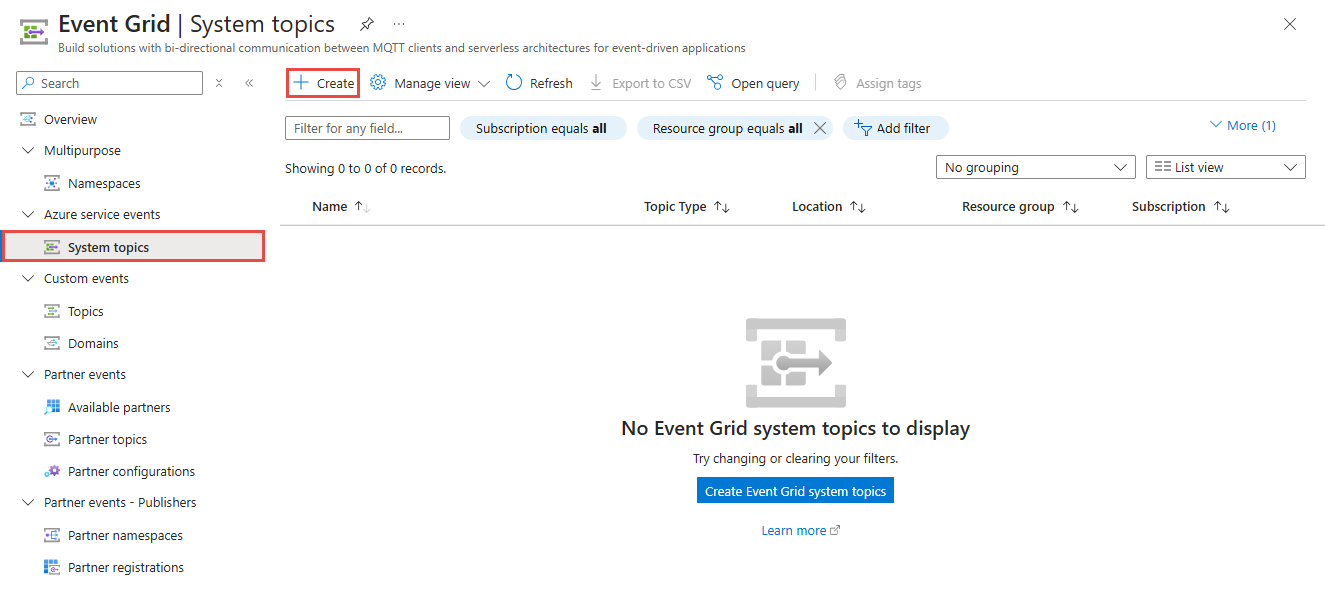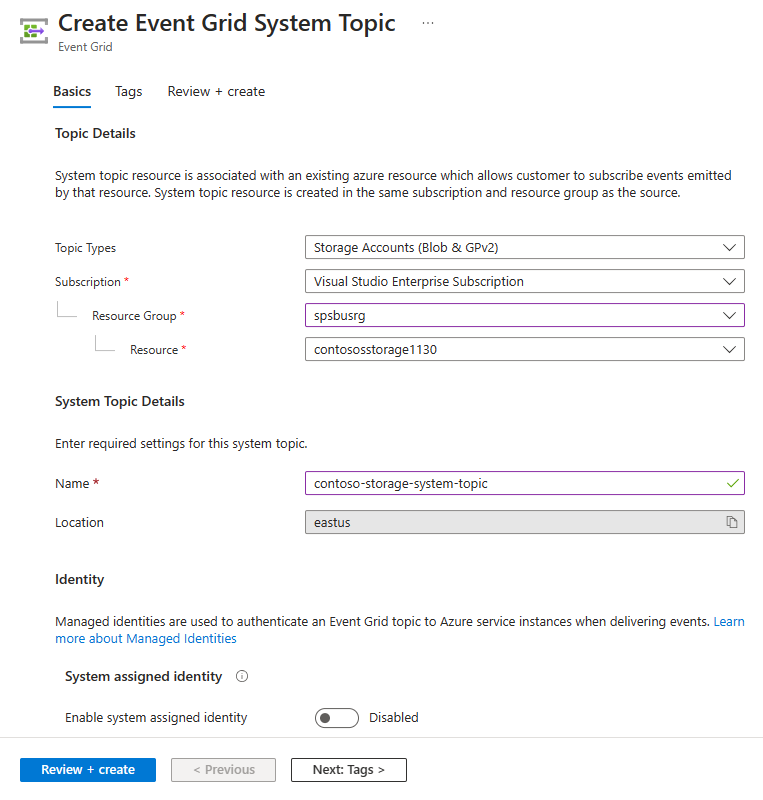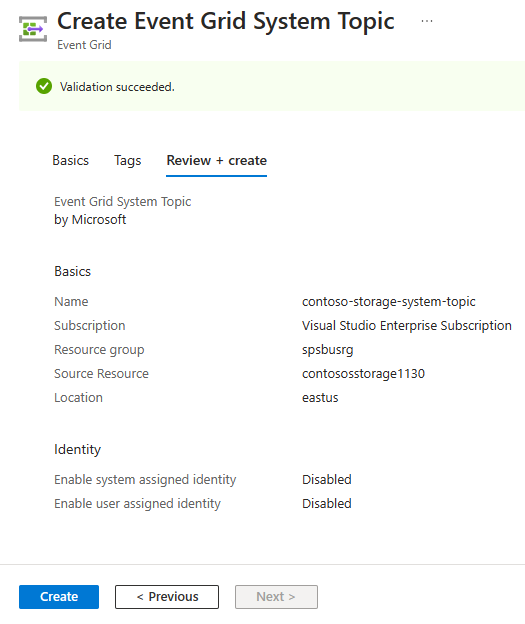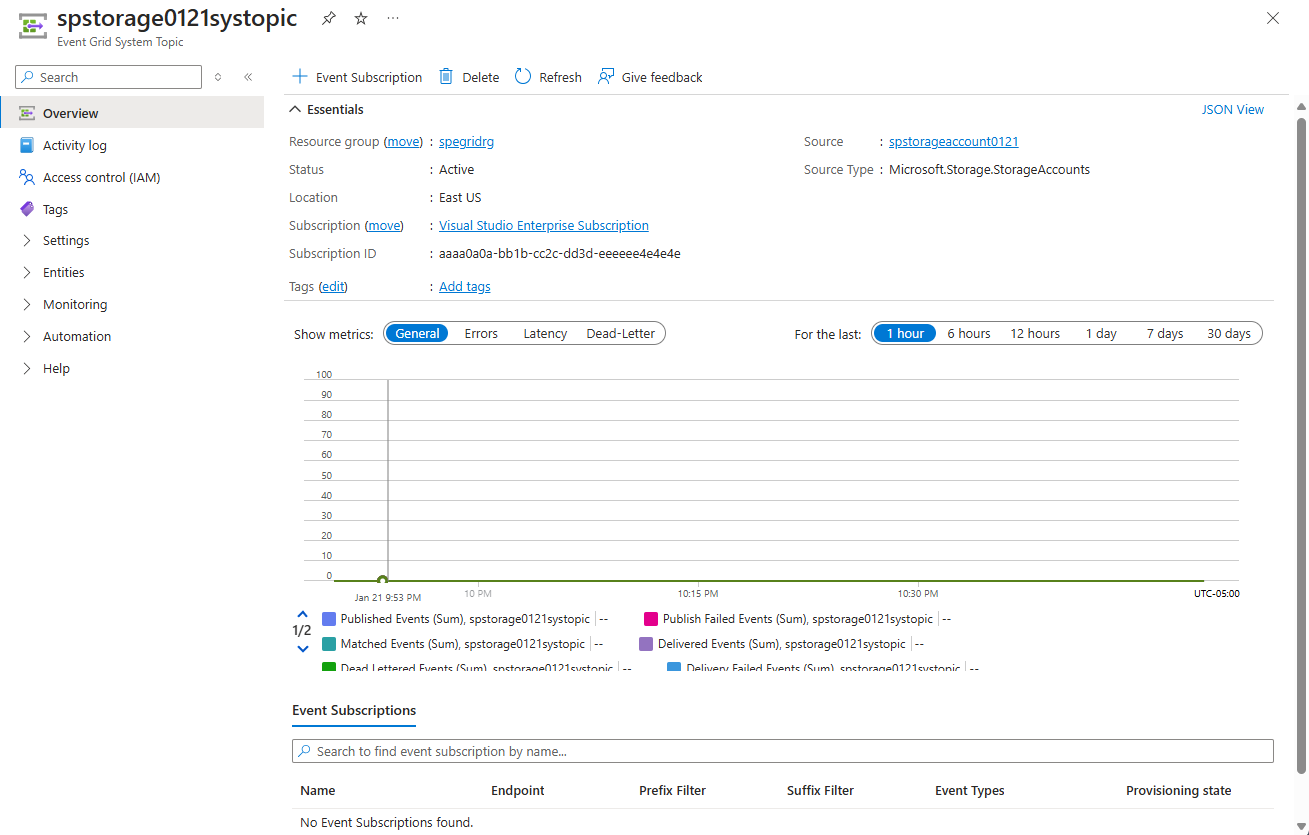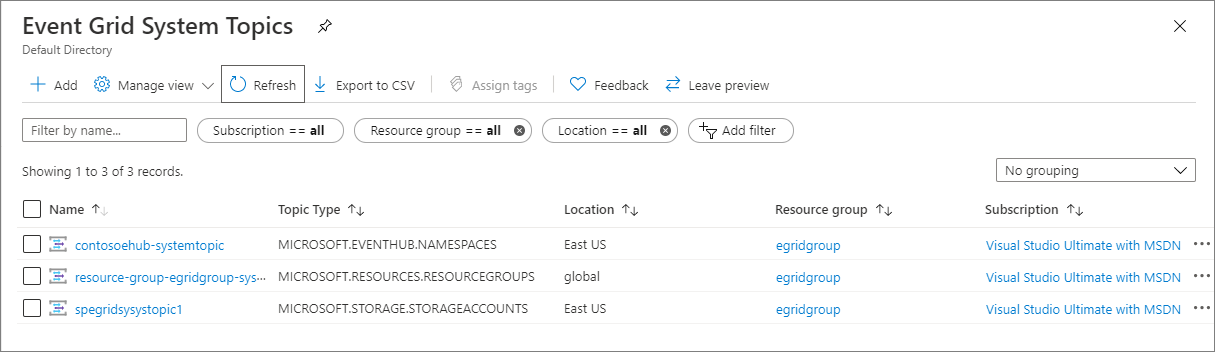Azure Portal의 Event Grid 시스템 토픽 만들기, 보기 및 관리
이 문서는 Azure Portal을 사용하여 시스템 토픽을 만들고 관리하는 방법을 보여줍니다. 시스템 토픽의 개요는 시스템 토픽을 참조하세요.
시스템 토픽 만들기
다음 두 가지 방법으로 Azure 리소스(스토리지 계정, Event Hubs 네임스페이스 등)에 대한 시스템 토픽을 만들 수 있습니다.
리소스의 이벤트 페이지(예: 스토리지 계정 또는 Event Hubs 네임스페이스)를 사용합니다. 이 경우 Event Grid는 자동으로 시스템 토픽을 만듭니다.
Azure Portal에서 이벤트 페이지를 사용하여 Azure 원본에서 발생하는 이벤트에 대한 이벤트 구독을 만드는 경우(예: Azure Storage 계정), 포털은 Azure 리소스에 대한 시스템 토픽을 만든 다음 시스템 토픽에 대한 구독을 만듭니다. 처음으로 Azure 리소스에서 이벤트 구독을 만드는 경우 시스템 토픽의 이름을 지정합니다. 두 번째 이후부터는 시스템 토픽 이름이 읽기 전용 모드에서 표시됩니다. 세부 단계는 빠른 시작: Azure Portal을 사용하여 웹 엔드포인트로 Blob Storage 이벤트 라우팅을 참조합니다.
Event Grid 시스템 토픽 페이지를 사용합니다. 이 경우 다음 단계를 사용하여 시스템 토픽을 수동으로 만듭니다.
Azure 포털에 로그인합니다.
위쪽의 검색 상자에 Event Grid 시스템 토픽을 입력한 다음 enter키를 누릅니다.
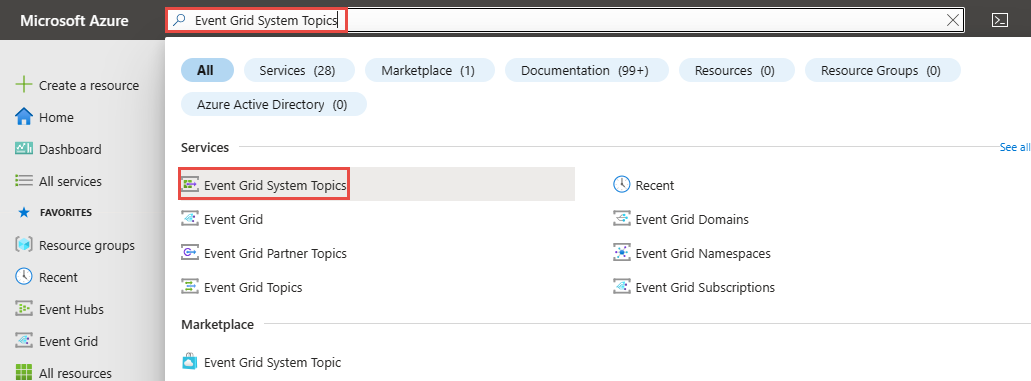
왼쪽 탐색 모음에서 시스템 토픽을 선택합니다. 그런 다음 Event Grid 시스템 토픽 페이지에서 도구 모음에서 + 만들기를 선택합니다.
Event Grid 시스템 토픽 만들기 페이지에서 다음 단계를 수행합니다.
모든 시스템 토픽 보기
기존 Event Grid 시스템 토픽을 모두 보려면 다음 단계를 따르세요.
Azure 포털에 로그인합니다.
위쪽의 검색 상자에 Event Grid 시스템 토픽을 입력한 다음 enter키를 누릅니다.
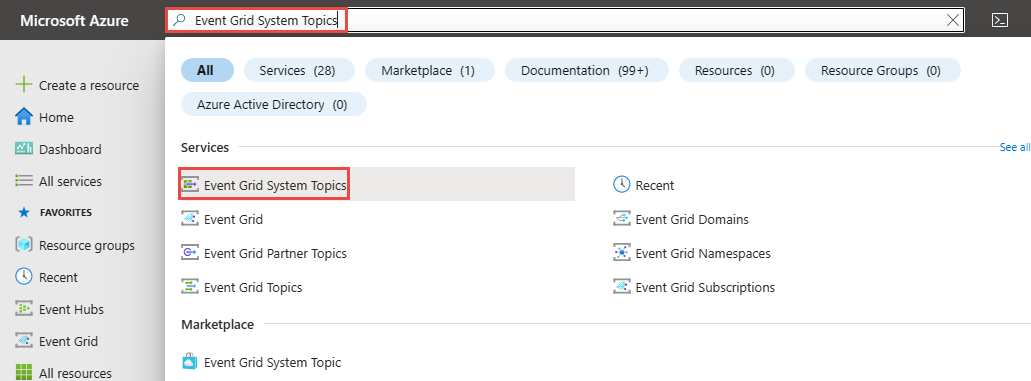
Event Grid 시스템 토픽 페이지에는 모든 시스템 토픽이 표시됩니다.
목록에서 시스템 토픽을 선택하여 세부 정보를 확인합니다.
이 페이지에는 다음 정보와 같은 시스템 토픽에 대한 세부 정보가 표시됩니다.
- 출처. 시스템 토픽을 만든 리소스의 이름입니다.
- 원본 종류. 리소스 유형입니다. 예:
Microsoft.Storage.StorageAccounts,Microsoft.EventHub.Namespaces,Microsoft.Resources.ResourceGroups등. - 시스템 토픽에 대해 만들어진 모든 구독.
이 페이지에서는 다음과 같은 작업을 수행할 수 있습니다.
- 이벤트 구독 만들기 도구 모음에서 + 이벤트 구독을 선택합니다.
- 이벤트 구독 만들기를 삭제합니다. 도구 모음에서 삭제를 선택합니다.
- 시스템 항목에 대한 태그를 추가합니다. 왼쪽 메뉴에서 태그를 선택하고 태그 이름 및 값을 지정합니다.
시스템 토픽 삭제
시스템 항목 보기 섹션의 지침에 따라 모든 시스템 항목을 보고 목록에서 삭제하려는 시스템 항목을 선택합니다.
Event Grid 시스템 토픽 페이지에서 도구 모음의 삭제를 선택합니다.
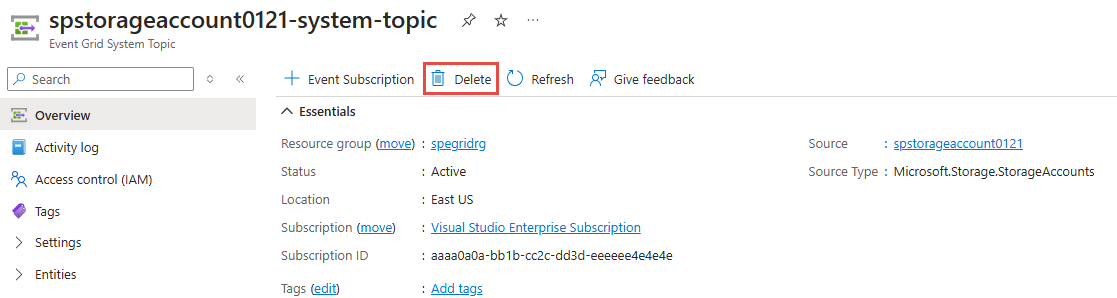
확인 페이지에서 확인을 선택하여 삭제를 확인합니다. 시스템 토픽 및 시스템 토픽에 대한 모든 이벤트 구독도 삭제합니다.
관련 콘텐츠
Azure Event Grid에서 지원되는 시스템 토픽 및 토픽 유형에 대한 자세한 정보는 Azure Event Grid의 시스템 토픽 섹션을 참조하세요.